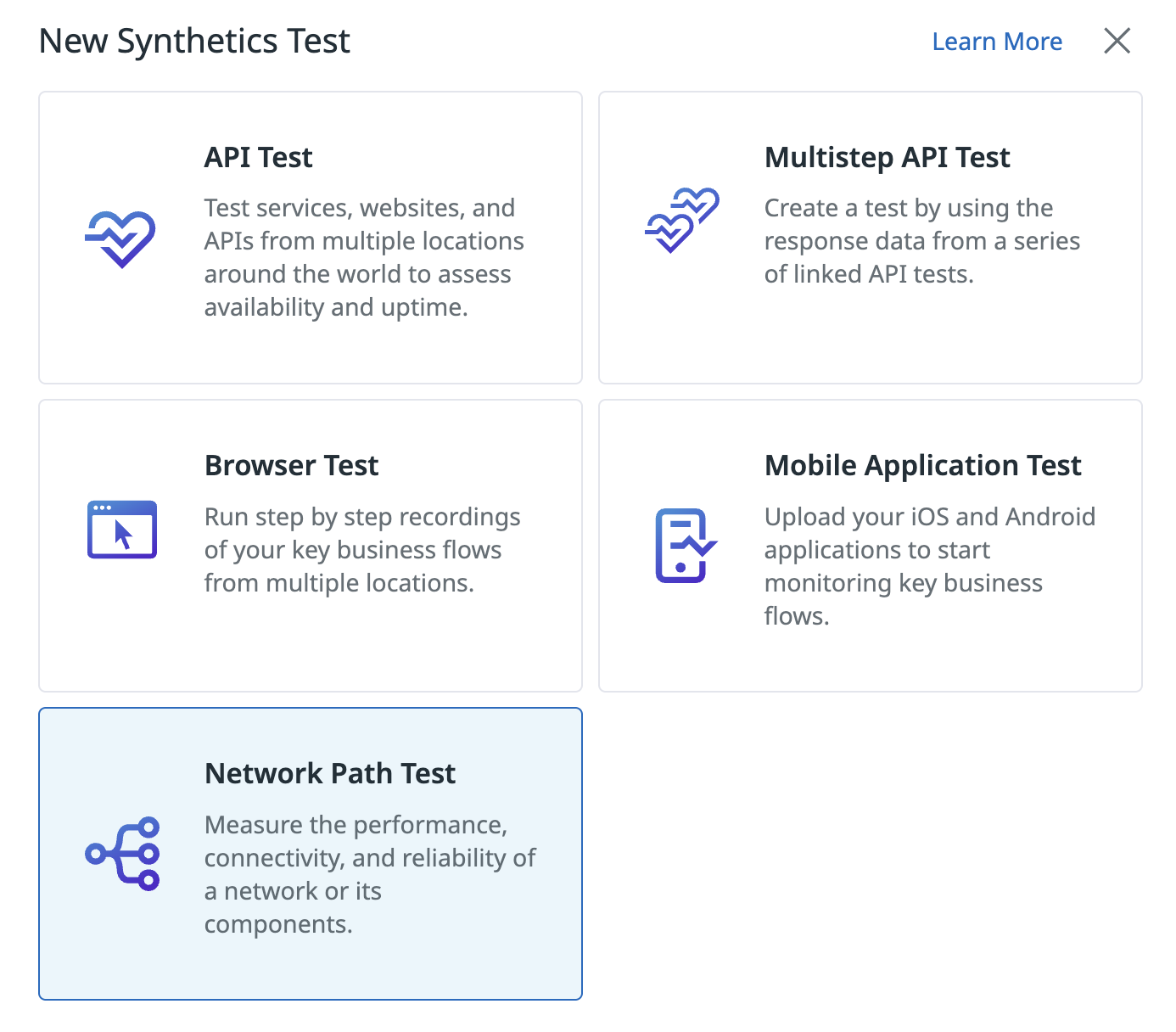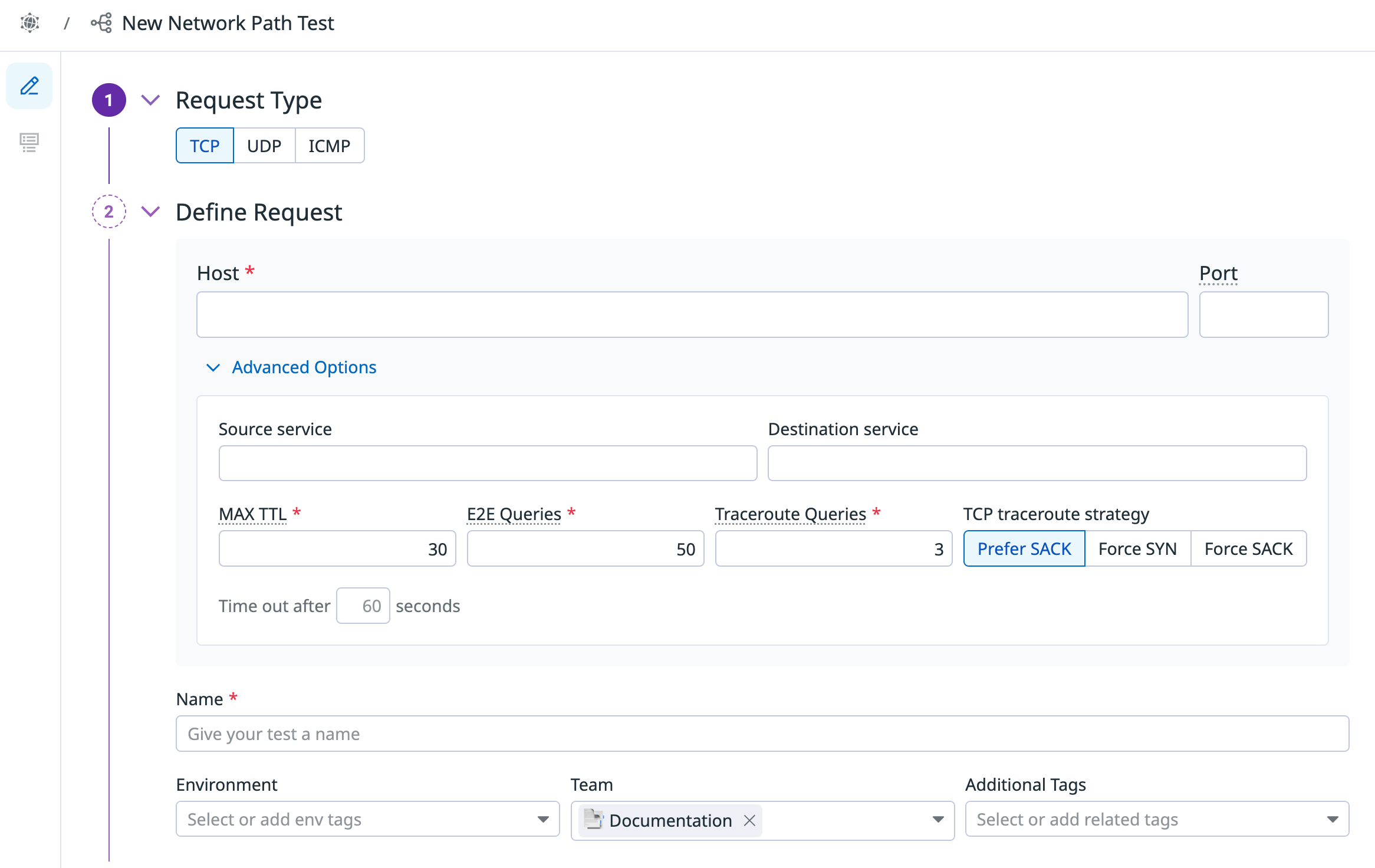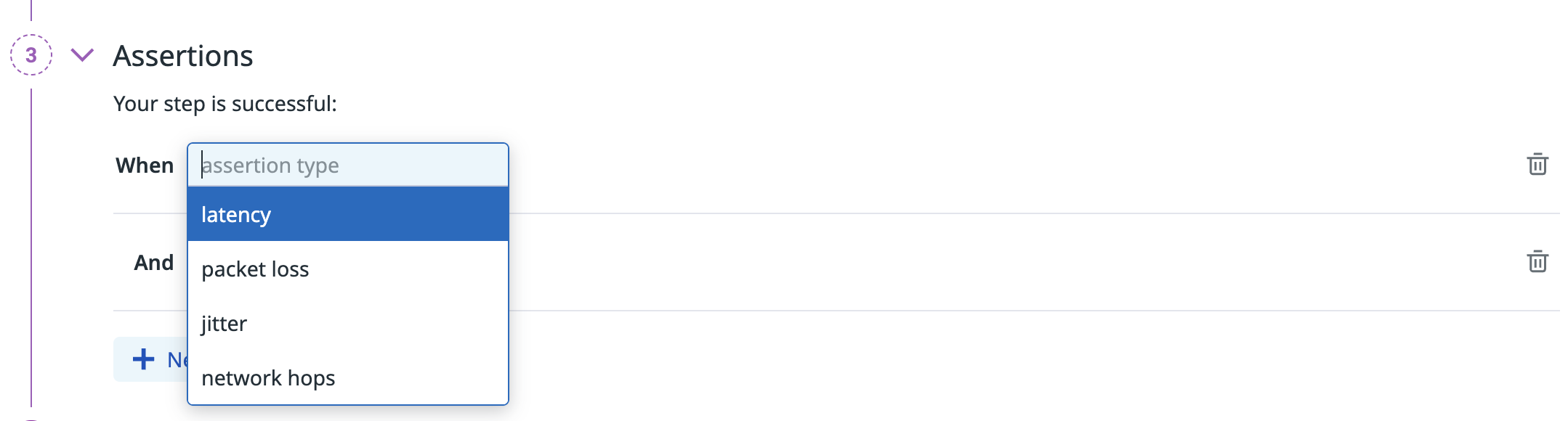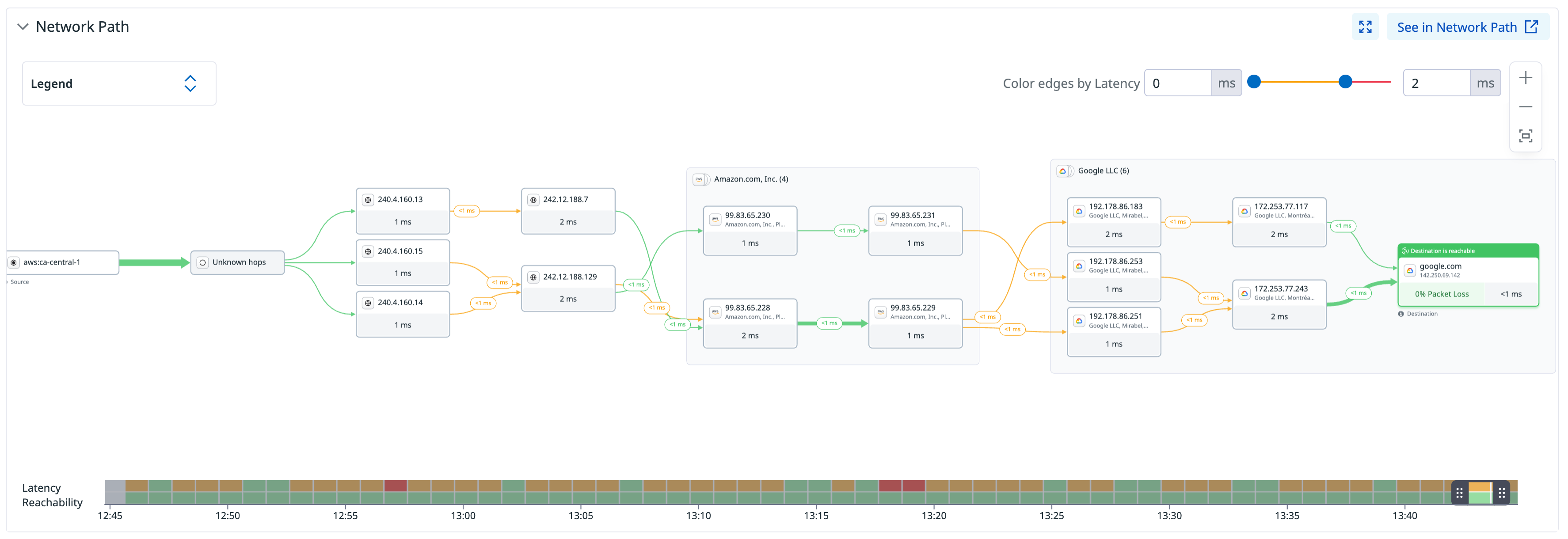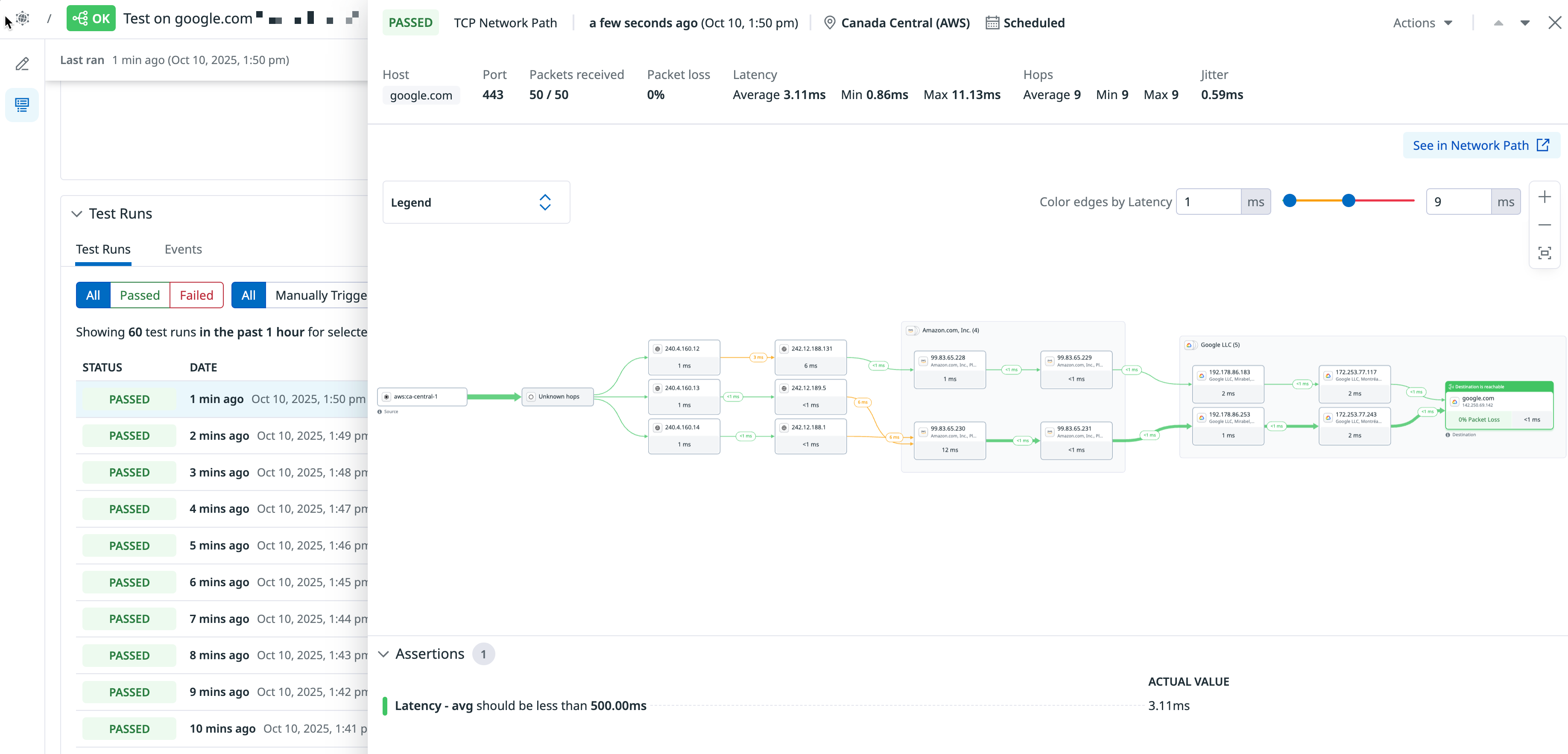- Esenciales
- Empezando
- Agent
- API
- Rastreo de APM
- Contenedores
- Dashboards
- Monitorización de bases de datos
- Datadog
- Sitio web de Datadog
- DevSecOps
- Gestión de incidencias
- Integraciones
- Internal Developer Portal
- Logs
- Monitores
- OpenTelemetry
- Generador de perfiles
- Session Replay
- Security
- Serverless para Lambda AWS
- Software Delivery
- Monitorización Synthetic
- Etiquetas (tags)
- Workflow Automation
- Centro de aprendizaje
- Compatibilidad
- Glosario
- Atributos estándar
- Guías
- Agent
- Arquitectura
- IoT
- Plataformas compatibles
- Recopilación de logs
- Configuración
- Automatización de flotas
- Solucionar problemas
- Detección de nombres de host en contenedores
- Modo de depuración
- Flare del Agent
- Estado del check del Agent
- Problemas de NTP
- Problemas de permisos
- Problemas de integraciones
- Problemas del sitio
- Problemas de Autodiscovery
- Problemas de contenedores de Windows
- Configuración del tiempo de ejecución del Agent
- Consumo elevado de memoria o CPU
- Guías
- Seguridad de datos
- Integraciones
- Desarrolladores
- Autorización
- DogStatsD
- Checks personalizados
- Integraciones
- Build an Integration with Datadog
- Crear una integración basada en el Agent
- Crear una integración API
- Crear un pipeline de logs
- Referencia de activos de integración
- Crear una oferta de mercado
- Crear un dashboard de integración
- Create a Monitor Template
- Crear una regla de detección Cloud SIEM
- Instalar la herramienta de desarrollo de integraciones del Agente
- Checks de servicio
- Complementos de IDE
- Comunidad
- Guías
- OpenTelemetry
- Administrator's Guide
- API
- Partners
- Aplicación móvil de Datadog
- DDSQL Reference
- CoScreen
- CoTerm
- Remote Configuration
- Cloudcraft
- En la aplicación
- Dashboards
- Notebooks
- Editor DDSQL
- Reference Tables
- Hojas
- Monitores y alertas
- Watchdog
- Métricas
- Bits AI
- Internal Developer Portal
- Error Tracking
- Explorador
- Estados de problemas
- Detección de regresión
- Suspected Causes
- Error Grouping
- Bits AI Dev Agent
- Monitores
- Issue Correlation
- Identificar confirmaciones sospechosas
- Auto Assign
- Issue Team Ownership
- Rastrear errores del navegador y móviles
- Rastrear errores de backend
- Manage Data Collection
- Solucionar problemas
- Guides
- Change Tracking
- Gestión de servicios
- Objetivos de nivel de servicio (SLOs)
- Gestión de incidentes
- De guardia
- Status Pages
- Gestión de eventos
- Gestión de casos
- Actions & Remediations
- Infraestructura
- Cloudcraft
- Catálogo de recursos
- Universal Service Monitoring
- Hosts
- Contenedores
- Processes
- Serverless
- Monitorización de red
- Cloud Cost
- Rendimiento de las aplicaciones
- APM
- Términos y conceptos de APM
- Instrumentación de aplicación
- Recopilación de métricas de APM
- Configuración de pipelines de trazas
- Correlacionar trazas (traces) y otros datos de telemetría
- Trace Explorer
- Recommendations
- Code Origin for Spans
- Observabilidad del servicio
- Endpoint Observability
- Instrumentación dinámica
- Live Debugger
- Error Tracking
- Seguridad de los datos
- Guías
- Solucionar problemas
- Límites de tasa del Agent
- Métricas de APM del Agent
- Uso de recursos del Agent
- Logs correlacionados
- Stacks tecnológicos de llamada en profundidad PHP 5
- Herramienta de diagnóstico de .NET
- Cuantificación de APM
- Go Compile-Time Instrumentation
- Logs de inicio del rastreador
- Logs de depuración del rastreador
- Errores de conexión
- Continuous Profiler
- Database Monitoring
- Gastos generales de integración del Agent
- Arquitecturas de configuración
- Configuración de Postgres
- Configuración de MySQL
- Configuración de SQL Server
- Configuración de Oracle
- Configuración de MongoDB
- Setting Up Amazon DocumentDB
- Conexión de DBM y trazas
- Datos recopilados
- Explorar hosts de bases de datos
- Explorar métricas de consultas
- Explorar ejemplos de consulta
- Exploring Database Schemas
- Exploring Recommendations
- Solucionar problemas
- Guías
- Data Streams Monitoring
- Data Jobs Monitoring
- Data Observability
- Experiencia digital
- Real User Monitoring
- Pruebas y monitorización de Synthetics
- Continuous Testing
- Análisis de productos
- Entrega de software
- CI Visibility
- CD Visibility
- Deployment Gates
- Test Visibility
- Configuración
- Network Settings
- Tests en contenedores
- Repositories
- Explorador
- Monitores
- Test Health
- Flaky Test Management
- Working with Flaky Tests
- Test Impact Analysis
- Flujos de trabajo de desarrolladores
- Cobertura de código
- Instrumentar tests de navegador con RUM
- Instrumentar tests de Swift con RUM
- Correlacionar logs y tests
- Guías
- Solucionar problemas
- Code Coverage
- Quality Gates
- Métricas de DORA
- Feature Flags
- Seguridad
- Información general de seguridad
- Cloud SIEM
- Code Security
- Cloud Security Management
- Application Security Management
- Workload Protection
- Sensitive Data Scanner
- Observabilidad de la IA
- Log Management
- Observability Pipelines
- Gestión de logs
- CloudPrem
- Administración
- Gestión de cuentas
- Seguridad de los datos
- Ayuda
Network Path Testing
Información general
Network Path Testing en Synthetic Monitoring Monitoring te ofrece una visibilidad completa de las rutas que siguen tus tests Synthetic. Puedes determinar con precisión dónde se producen los fallos, ya sea en las aplicaciones, en las redes locales o con los ISP. Esto acelera el análisis de la causa raíz, permite la detección proactiva de problemas y activa alertas procesables cuando fallan los tests. También proporciona datos de tiempo de actividad para ayudarte a medir y comunicar el valor de tus inversiones en fiabilidad de red.
La ejecución de tests de Network Path a partir de ubicaciones gestionadas te permite realizar checks TCP, UDP e ICMP en tu aplicación. Visualiza los paquetes de Network Path al ejecutar consultas desde distintas ubicaciones globales.
Para obtener información sobre la facturación de Network Path Testing en Synthetic Monitoring, consulta la página de precios.
Creación de tests
- En Datadog, pasa el cursor sobre Digital Experience (Experiencia digital) en el menú de la izquierda y selecciona Tests (en Synthetic Monitoring & Testing).
- Haz clic en New Test > Network Path Test (Nuevo test > Test de Network Path).
Configuración del test
- Elige el tipo de solicitud (TCP, UDP o ICMP) y especifica el host o la URL que quieres consultar. La información del puerto es opcional para tests UDP e ICMP.
- Nombra tu test.
- Opcional: Configure las opciones avanzadas:
- Servicio de origen: La etiqueta (label) mostrada del host de origen en la visualización de Network Path.
- Servicio de destino: La etiqueta (label) mostrada del host de destino en la visualización de Network Path.
- Tiempo de vida (TTL) máximo: Tiempo máximo de vida (número máximo de saltos) de los paquetes de sonda salientes. Por defecto, 30 saltos.
- Consultas E2E: Número de paquetes enviados al destino para medir la pérdida de paquetes, la latencia y el jitter. Por defecto es 50.
- Consultas Traceroute: Número de rastreos de ruta Traceroute a realizar. Los resultados se agregan en cada panel de detalles de ejecución de tests. Por defecto es 3.
- Estrategia de Traceroute TCP (solo tests TCP): Elige entre las estrategias de Traceroute Selective Acknowledgement (SACK) y Synchronize (SYN). SACK y Force SACK imitan mejor el tráfico de las aplicaciones modernas.
- Opcional: Añade Etiquetas (tags) a tu test, incluyendo etiquetas de entorno. Utiliza etiquetas para filtrar tus tests Synthetic en la página Synthetic Monitoring & Continuous Testing.
Define aserciones para determinar los resultados esperados para tu test. Se requiere al menos una aserción.
Tipo Operador 1 Operador 2 Tipo de valor latencia avg, max, min is,<,<=,>,>=int pérdida de paquetes is,<,<=,>,>=int (0 to 100) jitter is,<,<=,>,>=float saltos de red avg, max, min is,<,<=,>,>=int Selecciona las localizaciones desde las que ejecutar tu test. Los tests de Network Path se pueden ejecutar desde ubicaciones gestionadas para probar tus endpoints desde ubicaciones globales.
Datadog’s out-of-the-box managed locations allow you to test public-facing websites and endpoints from regions where your customers are located.
AWS:
Americas Asia Pacific EMEA Canada Central Hong Kong Bahrain Northern California Jakarta Cape Town Northern Virginia Mumbai Frankfurt Ohio Osaka Ireland Oregon Seoul London São Paulo Singapore Milan Sydney Paris Tokyo Stockholm GCP:
Americas Asia Pacific EMEA Dallas Tokyo Frankfurt Los Angeles Oregon Virginia The Datadog for Government site (US1-FED) uses the following managed location:
Region Location Americas US-West Azure region is not supported for Network Path tests.Define la frecuencia de test para determinar la frecuencia con la que Datadog ejecuta tu test de Network Path. Los tests programados garantizan que los usuarios puedan acceder a tus endpoints más importantes.
Define las condiciones de alerta y configura el monitor de tests para tu test de Network Path.
Define alert conditions
Set alert conditions to determine the circumstances under which you want a test to fail and trigger an alert.
Alerting rule
When you set the alert conditions to: An alert is triggered if any assertion fails for X minutes from any n of N locations, an alert is triggered only if these two conditions are true:
- At least one location was in failure (at least one assertion failed) during the last X minutes;
- At one moment during the last X minutes, at least n locations were in failure.
Configure the test monitor
A notification is sent by your test based on the alerting conditions previously defined. Use this section to define how and what to message your team.
Similar to how you configure monitors, select users and/or services that should receive notifications either by adding an
@notificationto the message or by searching for team members and connected integrations with the dropdown menu.Enter the notification message for your test or use pre-filled monitor messages. This field allows standard Markdown formatting and supports the following conditional variables:
| Conditional Variable | Description |
|---|---|
{{#is_alert}} | Show when the test alerts. |
{{^is_alert}} | Show unless the test alerts. |
{{#is_recovery}} | Show when the test recovers from alert. |
{{^is_recovery}} | Show unless the test recovers from alert. |
{{#is_renotify}} | Show when the monitor renotifies. |
{{^is_renotify}} | Show unless the monitor renotifies. |
{{#is_priority}} | Show when the monitor matches priority (P1 to P5). |
{{^is_priority}} | Show unless the monitor matches priority (P1 to P5). |
Notification messages include the message defined in this section and information about the failing locations. Pre-filled monitor messages are included in the message body section:

Specify how often you want your test to re-send the notification message in case of test failure. To prevent renotification on failing tests, check the option
Stop re-notifying on X occurrences.Click Save Test to save your Network Path test configuration and monitor.
For more information, see Synthetic Monitoring notifications.
Ver los resultados de los tests
Haz clic en un test de Network Path en la página de tests Synthetic para ver la página de información del test, que muestra información completa sobre tu test:
- Propiedades de tests y configuración
- Historial de tests
- Ejecuciones individuales de tests
- Visualizaciones agregadas de Network Path en todas las ejecuciones de tests
La visualización de Network Path muestra las rutas que siguen los paquetes para completar las consultas durante cada ejecución de test. Arrastra las asas de la barra de salud para ajustar el periodo de tiempo y ver una snapshot de la latencia de extremo a extremo y la pérdida de paquetes de un intervalo de tiempo específico. Para obtener más información sobre cómo se crean las visualizaciones de Network Path, consulta la documentación de Network Path.
El cambio de la barra de salud no afecta al intervalo de tiempo global que aparece en la parte superior de la página.
Para ver los detalles de una ejecución de test específica, haz clic en una ejecución de test en la tabla de la parte inferior de la página. Se abre un panel lateral que muestra la información de la ejecución, la visualización de Network Path y los resultados de la aserción.
Conservación
Los datos de Network Path Testing se conservan durante 30 días.
Referencias adicionales
Más enlaces, artículos y documentación útiles: